2012年02月07日
レタッチの中でも、最も多い人物と背景の合成。その背景に水面があり人物が映り込む場合、どうすればリアルに仕上がるのか。
 Photo:片岡竜一 ST:松下静 Make:中山夏子 Hair:野元洋 Model:Kalina
Photo:片岡竜一 ST:松下静 Make:中山夏子 Hair:野元洋 Model:Kalina
衣装協力:ALICE and the PIRATES TEL 03-5468-5491
人物と背景合成のリアリティはレタッチの永遠のテーマ
この連載も今回で終了となる。最後は、レタッチの永遠のテーマである「人物と背景の合成」を取り上げてみたい。そこに存在しなかった人を、あたかもそこに居るかのように合成し、実際ならばどうあるべきかを想像し、影を加え、映り込みを作り、馴染ませることがレタッチのポイントとなる。
今回は人物と物が水面に浮いているというシーン。時間が止まったような静寂の世界を想定しているが背景となる水面はわずかに波立っている。この水面に映り込んだ鏡像は波紋に合わせて歪むように仕上げなければならない。「波紋」フィルタ一発で仕上げる方法もあるが、それだと実際の水面の波紋と歪みの方向を合わせることができない。そこで今回は水面の波紋の画像を使って鏡像となる人物や物を歪ませる方法を紹介する。実際の波紋の画像を使って変形するので、より現実に近い状態を再現することが可能だ。
背景素材の合成でイメージにあった水面を作る。



奥にあるビル群を消し、2枚の写真を色調整して馴染ませる。

スタジオ撮影の人物を切り抜き、背景に合成して、大きさや位置のアタリをつける。
水没させる部分を調整し、水面を整える。


画面手前の水面が足りなくなるので、ベース写真の水面を変形し流用、合成する。

 人物と水面の境界線はフリーハンドで描き、手前と奥の水面の境界はグラデーションツールで馴染ませる。マスク画像を参照。
人物と水面の境界線はフリーハンドで描き、手前と奥の水面の境界はグラデーションツールで馴染ませる。マスク画像を参照。

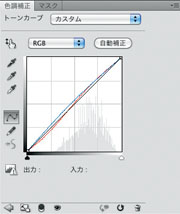
手前に合成した水面の色をマスク、トーンカーブを使って、奥側の水面の色合いに合わせる。
リアルな映り込み画像を作るには、「置き換え」を使う
まずは人物部分を切り抜き、Photoshopの「編集」→「変形」から「垂直方向に反転」を使い、水面に映り込む画像のベースを作る。次は接水面の整合性を調整するため映り画像の変形を行なうが、CS5から搭載されたパペットワープを活用すると短時間でキレイに仕上げることができる。そして水面の揺らぎにあわせて映り込みを歪ませる方法として、「フィルタ」→「変形」の「置き換え」を使う。この「置き換え」を使うには人物なしの水面画像(グレースケール)が必要になるのであらかじめ用意しておこう。
水面の映り込み用の反転画像は、変形して実像と合わせる
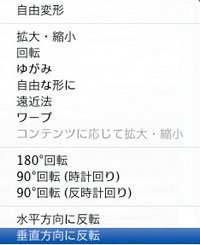

反転画像を確認しながら、水没させる部分と映り込みとして使う部分を合わせる。

パペットワープを使って接水面辺りの整合性を調整。映り込み画像はあらかじめ接水面でマスクしておくと調整しやすい。
「置き換え」を使い、波紋に合わせた映り込みのゆがみを作る

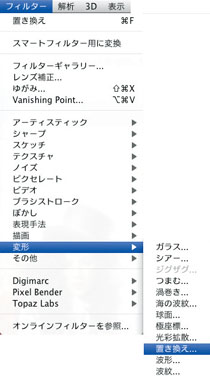
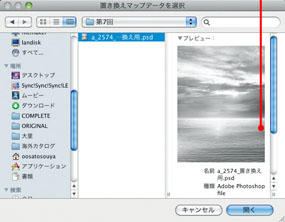
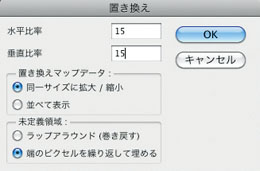
フィルタの掛かり具合を後で調整できるように、映り込み画像のレイヤーはスマートオブジェクト化しておこう。フィルタ適用後の画像が硬く粗い場合は、置き換え用の画像をボカすと緩和され、自然な感じに仕上がる。

パペットワープで変形しただけの画像。水面の揺らぎはまだ入れていない。

置き換えフィルタで水面の揺らぎに合わせて映り込み画像を歪ませてみた。
![]()

映り込み画像の全体の透明度を調整しながら、マスクでグラデーションを調整。
レタッチにおける馴染みを考えてみる
合成における馴染ませとは、最暗部と最明部のレベルが合っているか? ライティングの方向は同じか? ピントは同じ具合にぼけているか? 切り抜いた境界線はカタすぎないか? 粒子感は合っているか? などを1つずつ検証し調整していく作業である。
マスクとトーンカーブで夕暮れに仕上げる

映り込み画像の透明度を調整して、全体の色調整で水面に合わせてやや暗めに色調整。
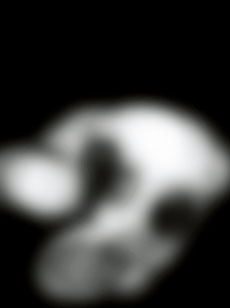
 トーンカーブはあらかじめ強めに掛けておき、マスク画像を調整する際にブラシストロークの強弱でコントロールする。
トーンカーブはあらかじめ強めに掛けておき、マスク画像を調整する際にブラシストロークの強弱でコントロールする。

人物の手前にぬいぐるみや、ポット、トランプの画像も同様の手法で合成。
HDRトーンを使ってバリエーションを作る
合成画像を馴染ませるためのノイズの設定

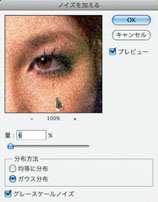

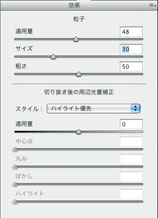

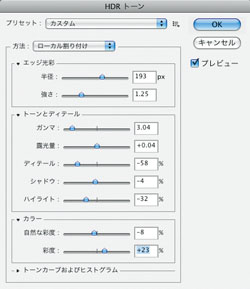 「HDRトーン」機能は統合された1枚の画像にのみ適用することが可能。プリセットをベースにスライダを動かしながら、好みのテイストを探ってみよう。
「HDRトーン」機能は統合された1枚の画像にのみ適用することが可能。プリセットをベースにスライダを動かしながら、好みのテイストを探ってみよう。
今回はこの連載の締めくくりとして「人物と背景の合成」について取り上げてみた。合成のリアリティを追求するためのテクニックとして、影を加えたり、映り込みを作ったり、馴染ませたりと、様々な方法論があるのがおわかりになったと思う。
ただしそれは合成作業の大前提であり、撮影した写真のリアリティを模倣したに過ぎない。それを踏まえた上でその先にある作り手側の思いや理想を反映し、新たなイメージを作り出すことこそがレタッチの醍醐味と言えるのではないだろうか。
本連載ではそのための基本ワザに的を絞って毎回企画してきた。これらのテクニックが作品作りの一助となることを願って連載を終了したいと思う。
基礎テクニック+Nik Collectionで魅力度アップ!Lightroom カラー作品を仕上げるRAW現像テクニック
桐生彩希 著
紙版1,800円+税(電子書籍版1,700円+税)
Lightroom CC/6で写真編集力アップ!作品づくりが上達するRAW現像読本
澤村 徹 著
紙版1,800円+税(電子書籍版1,600円+税)
最新機能をプロの視点で徹底検証Adobe Photoshop CC ハンドブック
PDF版を無償公開中
自動編集機能のガイドブックAdobe Photoshop オート機能完全攻略 CS6/CS5/CS4対応版
竹澤宏 著/玄光社 刊
紙版2,200円+税(電子書籍版1,800円+税)
大里宗也 Souya Ohsato
熊本工業大学附属情報技術専門学校メディアデザイン学科卒。2000年より株式会社VONSpictures所属。チーフCGデザイナー。http://www.vons.co.jp
- 第16回 水面への映り込みを作った後に波紋に合わせて画像に揺らぎを作る
- 第15回 3DCGソフトの機能を活用し撮影不可能なシーンを創る
- 第14回 3DCGの背景にモデルを合成する
- 第13回 マスクとトーンカーブで光と影をコントロールする
- 第12回 高度なプラグインソフトを活用する
- 第11回 透明な液体のレタッチ
- 第10回 モノクロームの処理 応用編
- 第9回 モノクロームの処理基礎篇
- 第8回 製品イメージカットの演出
- 第7回 フードフォトのレタッチ
- 第6回 Photoshop CS5 Extendedの進化した3D機能を使いこなす
- 第5回 Photoshop CS5の新ペイントツール「混合ブラシ」で写真を絵画調に加工
- 第4回 Photoshop CS5の新機能「パペットワープ」で素材の形を操る
- 「Adobe Photoshopで実践する フォトレタッチ講座」発売
- 第3回 肌の処理
- 第2回 合成の馴染ませ方
- 第1回 「マスクを作る」















